Come giocare ai giochi Android sul tuo TV con Chromecast

Google Chromecast è un fantastico piccolo pezzo di tecnologia che puoi fare una quantità sorprendente di cose con il prezzo relativamente basso. Anche se ci sono giochi dedicati realizzati per Chromecast, puoi anche giocare con regolarità ai tuoi normali giochi Android.
CORRELATO: Quindi hai appena ricevuto un Chromecast. Now What?
Fare questo è in realtà incredibilmente semplice utilizzando una funzionalità incorporata in molti telefoni Android: mirroring dello schermo.
Come usare Screen Mirroring
Come ho detto, è integrato in molti telefoni Android, ma non tutti telefoni Android. Pixel, Nexus e altri telefoni Android di serie offriranno il mirroring dello schermo come parte dell'esperienza del sistema operativo principale, ma i dispositivi Samsung Galaxy non hanno questa opzione integrata. Vedremo come farlo da entrambi in basso.
Come trasmettere lo schermo del dispositivo dallo schermo Android
Se stai utilizzando un dispositivo con Android operativo, il mirroring dello schermo del dispositivo è semplice come aprire il pannello Impostazioni rapide e toccare un'icona.
Vai a dare la barra di notifica di un rimorchiatore per mostrare lo spettacolo il pannello Impostazioni rapide. Potrebbe essere necessario dargli un secondo strattone per esporre l'intera cosa.
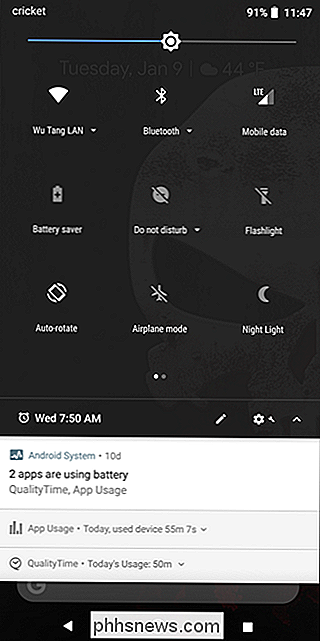
Cerca l'icona "Trasmetti". Se non lo vedi qui, potrebbe essere necessario scorrere verso il secondo schermo. Se non c'è un secondo schermo, dovrai modificare il pannello Impostazioni rapide per aggiungerlo.
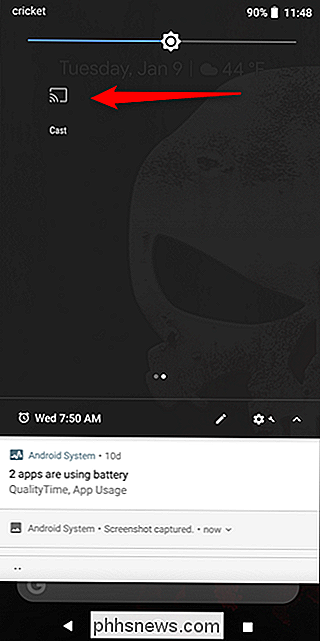
Una volta trovato, tuttavia, basta dare un tocco, quindi scegliere il dispositivo di trasmissione.
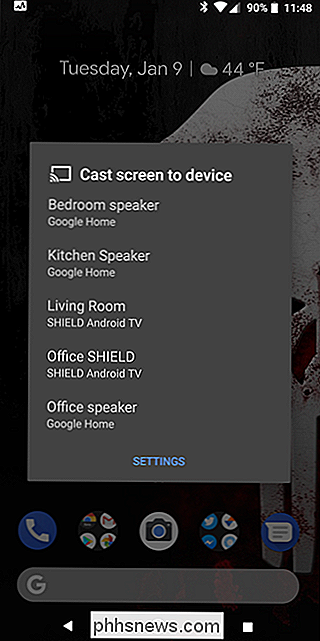
dovresti connetterti immediatamente e sei a posto.
Per disconnetterti, tocca di nuovo l'icona Cast e scegli "Disconnetti".
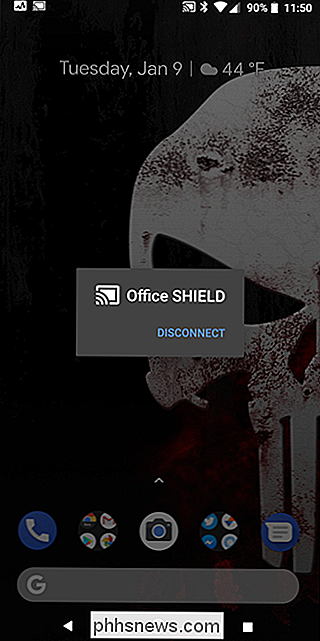
Come utilizzare il mirroring dello schermo su dispositivi non di riserva
Se sei utilizzando un dispositivo Android non di serie, come un Samsung Galaxy o un telefono LG, dovrai farlo in un modo diverso.
La cosa più semplice da fare qui è usare l'app Google Home, che dovresti già hai installato dal momento che è necessario configurare il tuo Chromecast in primo luogo. Vai avanti e avvia l'app.
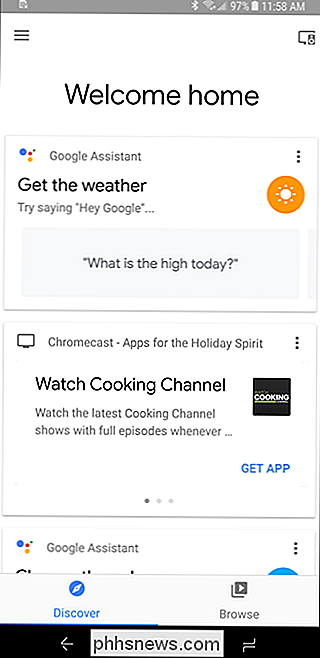
Da lì, apri il menu e tocca il pulsante "Trasmetti schermo / Audio". Questo aprirà il menu di mirroring dello schermo e probabilmente genererà un messaggio di avviso "non ottimizzato". Tocca "OK".
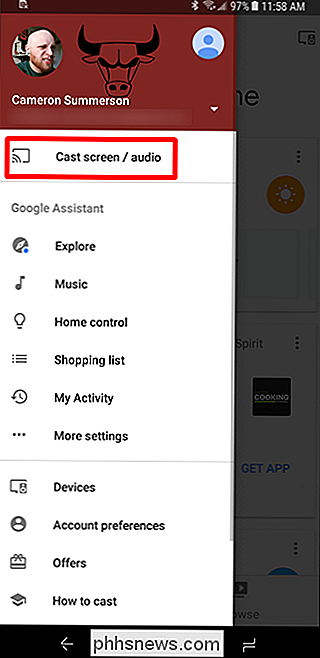
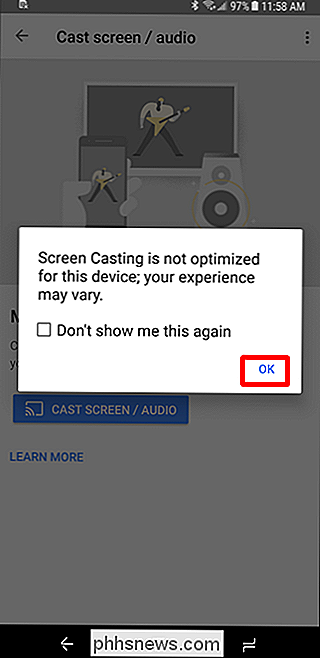
Tocca il pulsante "Trasmetti schermo / audio", quindi scegli il dispositivo di trasmissione.
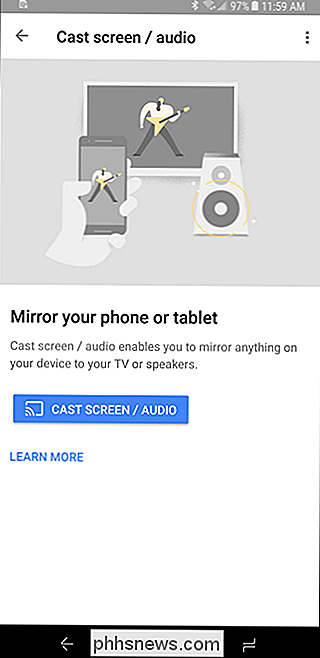
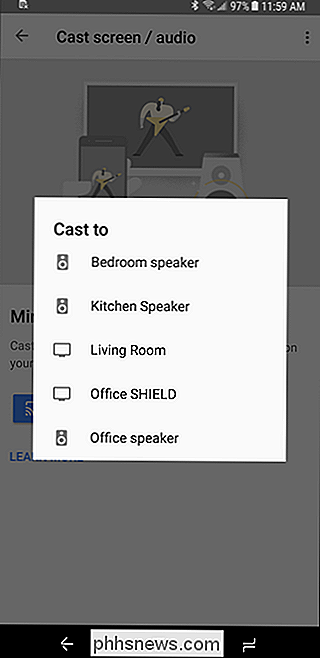
Per disconnettersi, apri di nuovo l'app Home (o tocca la notifica Trasmissione) e scegli "Disconnetti". .
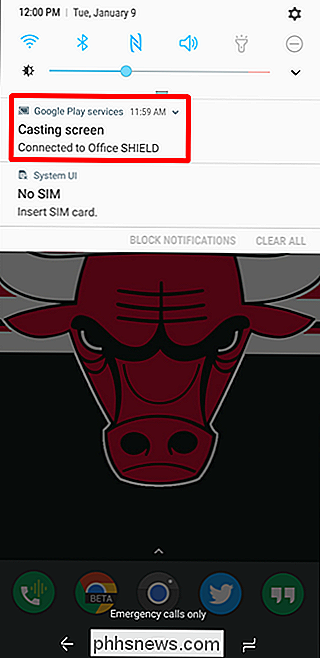
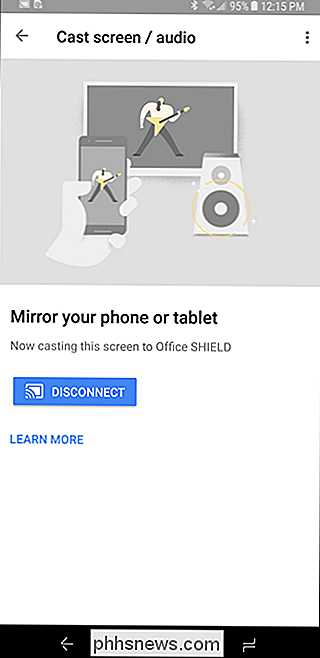
Cosa fare una volta che sei connesso
Ora che stai specchiando lo schermo del tuo dispositivo, avvia una partita e inizia a giocare! Tutto ciò che accade sul tuo dispositivo verrà visualizzato anche sul televisore, ovvero le schermate Home, qualsiasi app che avvii e, naturalmente, i giochi.
Ok, Cool. Ma quanto effettivamente funziona?
CORRELATO: Come giocare a giochi multigiocatore su Chromecast
Per cose semplici come mostrare le schermate iniziali o visualizzare le immagini, il mirroring dello schermo va bene. Ma per quanto riguarda le prestazioni del gioco?
Sorprendentemente, non è terribile. Nei miei test, il mirroring era una latenza molto bassa, molto meno di quanto mi aspettassi, ma ci sono alcuni fattori da considerare qui.
Prima cosa, il tuo dispositivo. Se il tuo dispositivo sta già lottando per eseguire una partita, lanciare il cast nella foto non renderà nulla di meglio; infatti, non lo consiglierei affatto. Ma se il tuo dispositivo fa le fusa bene, provalo! Potresti trovare tutto perfetto.

In secondo luogo, considera la tua connessione Wi-Fi. Dal momento che tutto ciò avviene tramite Wi-Fi, vorrai un buon router e, quindi, una connessione locale forte. Ad esempio, se stai utilizzando un router 802.11b vecchio, probabilmente non offrirà la migliore esperienza. Qualunque cosa moderna dovrebbe funzionare abbastanza bene, comunque.
Nel complesso, ammetto che sono leggermente scioccato dal modo in cui ha funzionato. Ogni partita che ho provato è stata sicuramente giocabile, cosa che non mi aspettavo. Ero pronto per la latenza e tutti i tipi di spazzatura glitchy, ma questo semplicemente non era il caso. Se dovessi aggiungere un controller di gioco al mix, immagino che qualcosa di simile a Modern Combat 5 o Unkilled possa essere davvero bello usando il mirroring dello schermo.

Come trasmettere la TV su Plex Media Center con i canali Plex
Plex Media Center è meglio conosciuto per la riproduzione estremamente semplice di file multimediali locali, ma ciò non significa che non è possibile nella potenza dello streaming video. Il sistema Channel semplifica l'aggiunta di contenuti da una varietà di fonti che vanno dalle ben note stazioni TV ai contenuti speciali.

Come bloccare le notifiche della pagina Facebook Blow Up Your Personal Profile
Se si esegue una pagina Facebook con più di una manciata di follower, le notifiche di Facebook possono risultare un po 'fuori mano. Per impostazione predefinita, ogni volta che ci sono attività sui tuoi Mi piace, commenti, nuovi follower, riceverai una notifica sul tuo account personale. Ecco come risolverlo.



